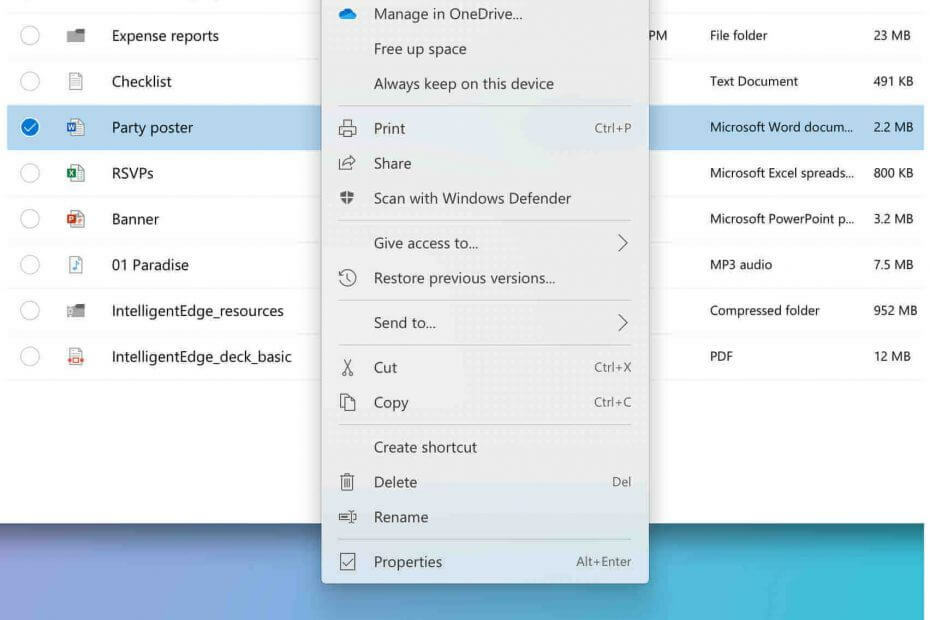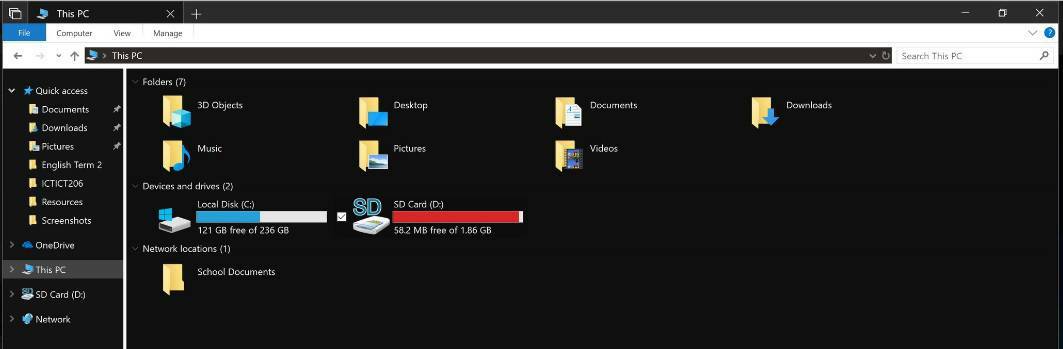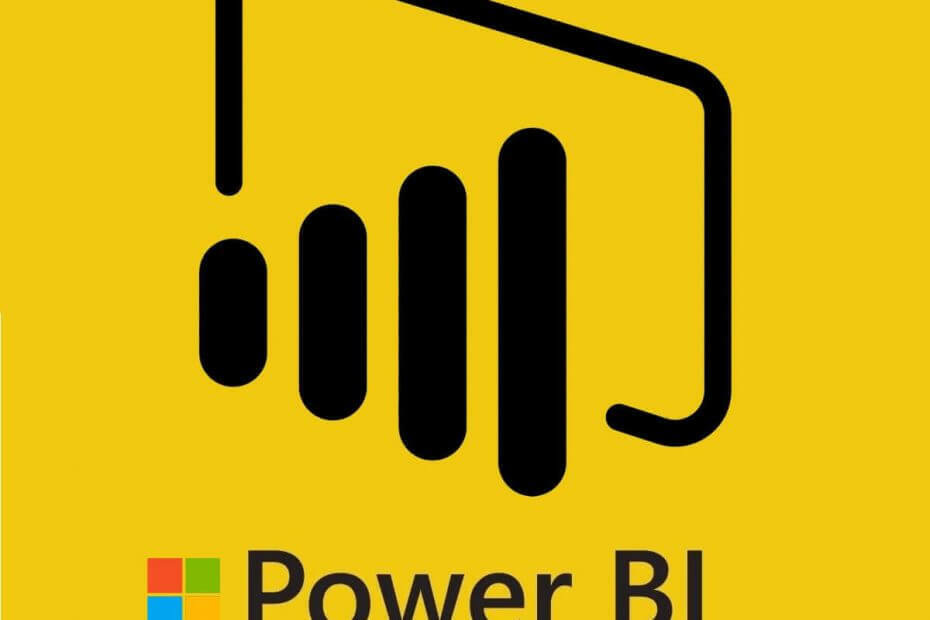
See tarkvara hoiab teie draiverid töökorras ja hoiab teid kaitstud tavaliste arvutivigade ja riistvaratõrgete eest. Kontrollige kõiki draivereid nüüd kolme lihtsa sammuga:
- Laadige alla DriverFix (kinnitatud allalaadimisfail).
- Klõpsake nuppu Käivitage skannimine leida kõik probleemsed draiverid.
- Klõpsake nuppu Draiverite värskendamine uute versioonide saamiseks ja süsteemi talitlushäirete vältimiseks.
- DriverFixi on alla laadinud 0 lugejaid sel kuul.
PBIX-faililaiend kuulub Microsoft Power BI-le ettevõtte lahendus andmete virtualiseerimiseks. Seega on arvatavasti parim viis selle avamiseks Microsoft Power BI Desktopi versioon, mida saab tasuta kasutada. Alternatiivina, kui te ei saa faili Power BI-ga avada, kontrollige mõnda järgmist alternatiivset valikut.
Kuidas ma saan oma arvutis PBIX-faili avada?
1. Installige Microsoft Power Bi
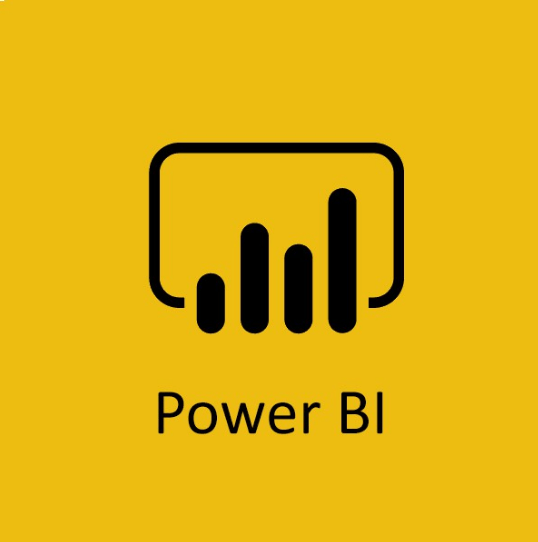
Kuna PBIX-faili loob peamiselt Microsoft Power Bi, on PBIX-faili avamiseks vajalik arvutisse installitud Power Bi. Power Bi installimisel veenduge, et kasutate Power Bi uusimat versiooni. Vastasel juhul ei pruugi see faili avada. Võite hankida Power BI Desktopi,
siin.2. Määra failiseos õigesti
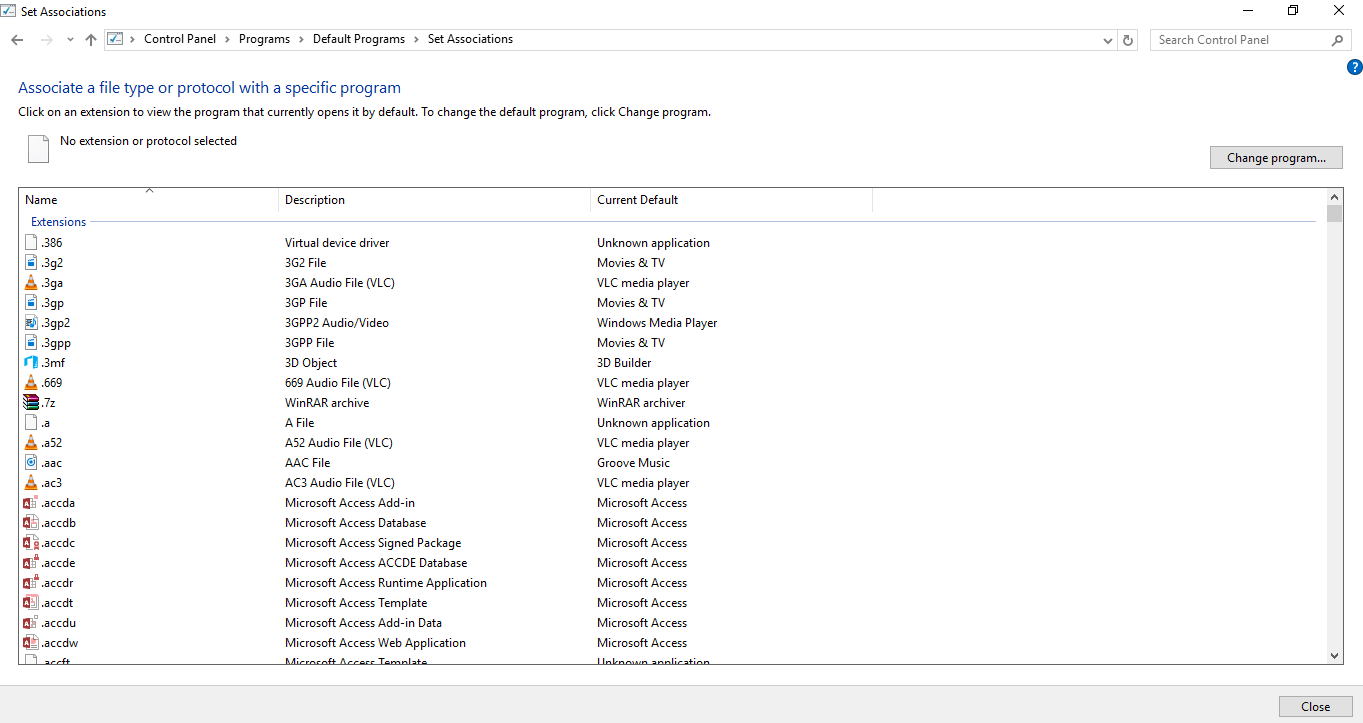
Mõnikord määratakse teatud tüüpi failide avamiseks vaikimisi vale programm. Tundub, nagu oleksite seadnud Windows Media Playeri avama. JPEG-failid, mis ei tööta kunagi. Selle parandamiseks toimige järgmiselt.
- Ava Kontrollpaneel.
- Otsima Vaikeprogrammid.
- Minge komplekti Ühingud.
- Määrake Microsoft Võimsus Bi avatava vaikeprogrammina.pbix laiendifailid.
See juhend aitab teil saada Power BI asjatundjaks.
3. Nimeta laiendus ümber. Zip
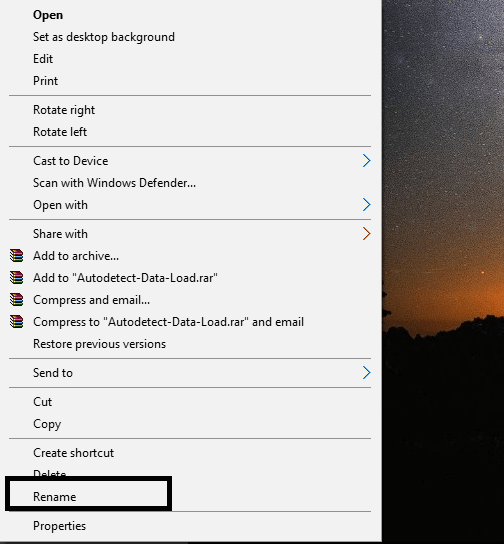
Faili sisu vaatamiseks võite laienduse ümber nimetada .zip-ks. See ei võimalda teil faili sisu muuta ega muuta. Kuid see annab teile juurdepääsu faili sisule.
4. PBIX-faili avamine Excelis
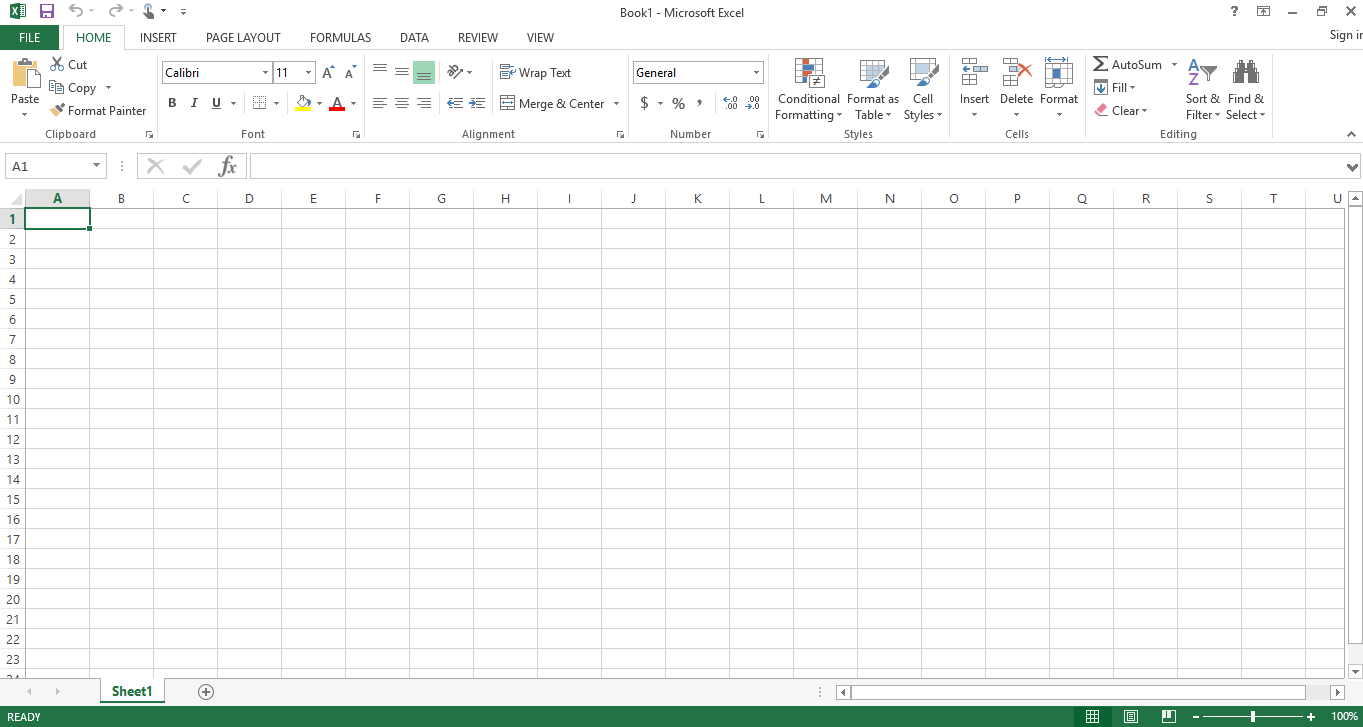
Kuigi te ei saa PBIX-faili otse Excelis avada, saate siiski oma ülesande täitmiseks Power Bi-st andmed eksportida ja Excelisse importida.
- Avage oma PBIX-fail Microsoft Power Bi'is.
- Avage oma Power Bi töölauamudel.
- Nüüd peate valima andmevaate, klõpsates nuppu Andmete vahekaart.
- Sa saad kaks valikud koopia andmed;
- Minge tabelile, mille soovite kopeerida, paremklõpsake sellel ja klõpsake käsku Kopeeri tabel.
- Klõpsake tabelil, kust soovite andmeid kopeerida, paremklõpsake andmealal ja klõpsake käsku Kopeeri tabel.
- Avage uus Exceli fail.
- Kleepige kopeeritud andmed.
SEOTUD LUGUD, MIDA PEAKSITE VÄLJASTAMA:
- ZIPX-failide avamine Windows 10-s [LIHTNE JUHEND]
- PST-failide avamiseks Windows 10 arvutites toimige järgmiselt
- PES-failide avamine Windows 10 arvutites